
Мазмұны:
- 1 -қадам: Жабдық пен бағдарламалық қамтамасыз ету қажет
- 2-қадам: Қызыл-түйінді реттеу
- 3 -қадам: Ағынды құру қадамдары
- 4 -қадам: Алға қарай жүріңіз және сымсыз шлюз торабын ағын кенепіңізге апарыңыз
- 5 -қадам: сымсыз сенсорларды табыңыз:
- 6 -қадам: Сериялық порт өрісінің жанындағы ұлғайтқышты шертіңіз және маршрутизаторға сәйкес келетін портты таңдаңыз, содан кейін үстіндегі «Қосу» түймесін басыңыз
- 7 -қадам: Сериялық құрылғының өрісі осы таңдауға сәйкес толтырылады және сіз «Орындалды» түймесін баса аласыз, енді сіз сымсыз сенсорларға тікелей қол жеткізе аласыз! кіретін деректерді қарау үшін
- 8 -қадам: Енді өзіңіздің палитраңызға оралыңыз және жоғарғы жағындағы іздеу өрісіне «отладка» теріңіз, осы түйіндердің бірін ұстап, сымсыз шлюздің оң жағына сүйреңіз
- 9 -қадам: Оны екі рет нұқыңыз және «хабарды» өзгертіңіз. «Msg нысанын аяқтау» үшін Дайын түймесін басыңыз
- 10 -қадам: Енді екі түйіннің арасына сызық сызыңыз және терезенің жоғарғы оң жағындағы «Орналастыру» түймесін басыңыз
- 11 -қадам: Деректермен жұмыс:
- 12 -қадам: сымсыз сенсорларды қосу:
- 13 -қадам: Сымсыз шлюз үшін пайдаланылатын ашылмалы тізімнен сериялық құрылғыны таңдаңыз, енді «Mac мекенжайы» жанындағы үлкейткіш әйнекті басыңыз және қол жетімді опциялардың бірін таңдаңыз
- 14 -қадам: Дайын түймесін басыңыз
- 15 -қадам: Енді өзіңіздің палитраңызға оралыңыз және жоғарғы жағындағы іздеу өрісіне «отладка» теріңіз, осы түйіндердің бірін ұстап, сымсыз шлюздің оң жағына сүйреңіз
- 16 -қадам: Оны екі рет шертіңіз және Дайын түймесін басыңыз
- 17 -қадам: Функционалды түйіндерді қосу
- 18 -қадам: Функционалды түйінді өңдеу үшін түйінді екі рет нұқыңыз
- 19-қадам: Енді палитрадан CSV түйінін алыңыз және оны функция түйінінің оң жағына қойыңыз, ол CSV форматындағы мәндерді, үтірмен бөлінген мәндерді түрлендіреді
- 20 -қадам: Енді оны екі рет нұқыңыз және үтір мен шығумен бөлінген баған атауларын төмендегі суретте көрсетілгендей «әр жолға хабарлама» ретінде теріңіз
- 21 -қадам: Енді сіздің палитраңызға оралыңыз және жоғарғы жағындағы іздеу өрісіне «файлды» енгізіңіз, мәндерді сақтау үшін «Msg.payload деп жазады» дегенді алыңыз және оны CSV түйініне орналастырыңыз. Сондай -ақ, файл түйінінің шығуын тексеру үшін отладка түйінін қоса аласыз
- 22 -қадам: Файл түйінін өңдеу үшін оны екі рет нұқыңыз, суретте көрсетілгендей мәндерді сақтағыңыз келетін файл атауын енгізіңіз
- 23 -қадам: Енді барлық сымдарды қосыңыз және орналастыру түймесін басыңыз
- 24 -қадам: ШЫҒУ
- Автор John Day [email protected].
- Public 2024-01-30 10:24.
- Соңғы өзгертілген 2025-01-23 14:51.

Ұзын диапазондағы IoT өнеркәсіптік сымсыз діріл мен температура сенсорымен таныстырып, 2 мильге дейінгі қашықтықта сымсыз торлы желі құрылымын қолдана алады. Дәл 16 биттік діріл мен температура сенсоры бар бұл құрылғы тұтынушылар сипаттайтын ұзақтықта керемет дәл діріл мен температура жазбаларын жібереді.
1 -қадам: Жабдық пен бағдарламалық қамтамасыз ету қажет


Жабдық:
NCD ұзақ диапазондағы діріл мен температура сенсоры
USB интерфейсі бар NCD Long Range Wireless Mesh модемі
Бағдарламалық қамтамасыз ету:
Қызыл түйін
2-қадам: Қызыл-түйінді реттеу
Енді сізде сенсорлар жұмыс істеп тұр, бізге бұл деректермен пайдалы нәрсе жасау әдісі қажет.
- Ең алдымен, сіз Node-Red орнатуыңыз керек.
- Мұны жасағаннан кейін сізге Windows жүйесінің пайдаланушылары үшін пәрмен жолын немесе Power Shell енгізу керек, Node-RED орнатылған каталогқа өтіңіз.
- Енді «npm i ncd-red-сымсыз түйін-қызыл-бақылау тақтасы» деп теріңіз. Бұл сымсыз сенсорлардан деректерді алу үшін қажет түйіндерді орнатады және мұны жасағаннан кейін Node-RED қосуға болады.
- Түйін серверін іске қосу үшін пәрмен жолына немесе терминалға қызыл-түйін деп жазып, enter пернесін басыңыз.
3 -қадам: Ағынды құру қадамдары
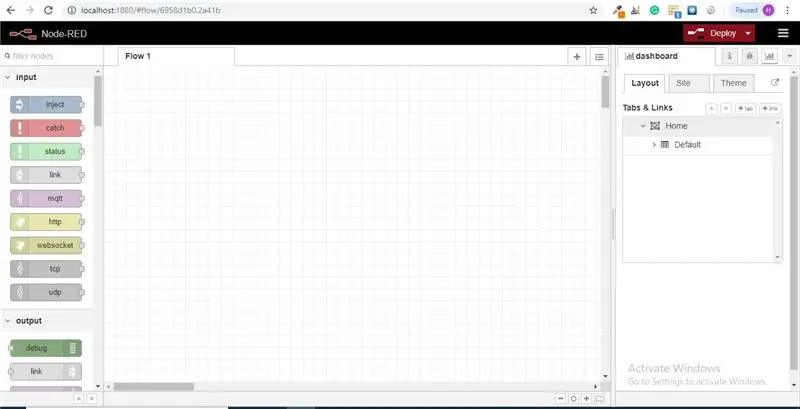
Осы кезде сіз сол жақта түйіндердің ұзын тізімі бар үлкен бос ағынды көресіз, бұл бүйірлік тақта палитра деп аталады.
4 -қадам: Алға қарай жүріңіз және сымсыз шлюз торабын ағын кенепіңізге апарыңыз
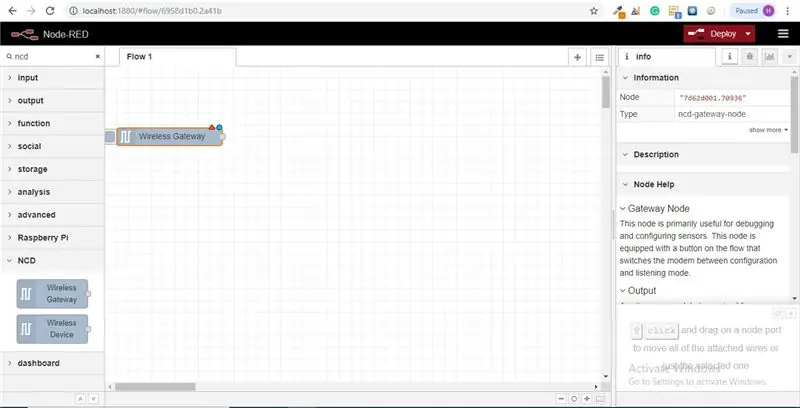
ncd-red-wireless Сериялық қосылымды басқаратын, сенсорлық деректерді талдайтын, оны белгілі бір параметрлер бойынша сүзетін және сымсыз сенсорларды конфигурациялауға мүмкіндік беретін түйіндерді қамтамасыз етеді.
5 -қадам: сымсыз сенсорларды табыңыз:
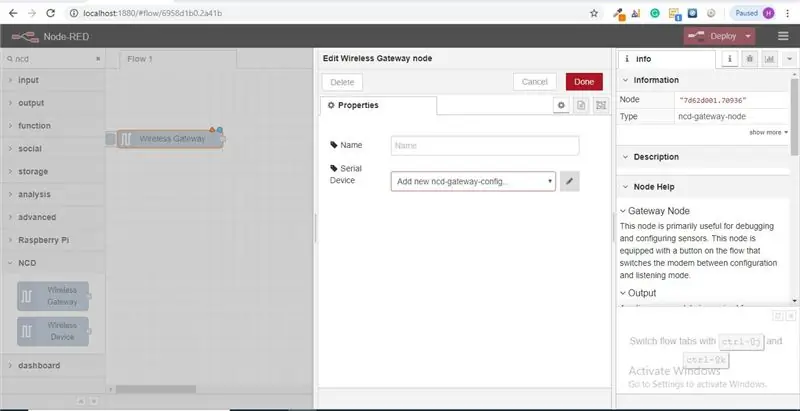
Түйінді жеткізгеннен кейін сіз түйіннің мүмкіндіктері туралы жазбаларды қамтитын ақпарат қойындысын көре аласыз, бұл қойынды қызыл түйіндердің максималды саны үшін жақсы қоныстанған және бағаланған статистикадан тұрады, көбінесе сізге қажет емес. Ақпараттық қойындыдан басқа кез келген басқа құжаттарды қарау үшін, түйіннің қалай жұмыс істейтіні туралы сұрақ туындаған кезде, ағынды құрып жатқанда да, оны ойда ұстаңыз. Біз жасағымыз келетін келесі элемент - бұл түйінді конфигурациялау, оны бірінші рет қосқанда көк нүктенің жанында оң жақ жоғарғы бұрышта кішкентай үшбұрыш бар екенін байқайсыз, үшбұрыш түйіннің қосымша конфигурацияны қалайтынын көрсетеді, көк нүкте түйіннің енді ағынның бөлігі ретінде қолданылмағанын көрсетеді.
- Конфигурация опцияларын ашу үшін түйінді екі рет нұқыңыз.
- USB маршрутизаторын конфигурациялау үшін Сериялық құрылғы өрісінің жанындағы қарындаш белгішесін нұқыңыз, сонда бірнеше конфигурациясы бар екінші конфигурация тақтасы ашылады.
6 -қадам: Сериялық порт өрісінің жанындағы ұлғайтқышты шертіңіз және маршрутизаторға сәйкес келетін портты таңдаңыз, содан кейін үстіндегі «Қосу» түймесін басыңыз
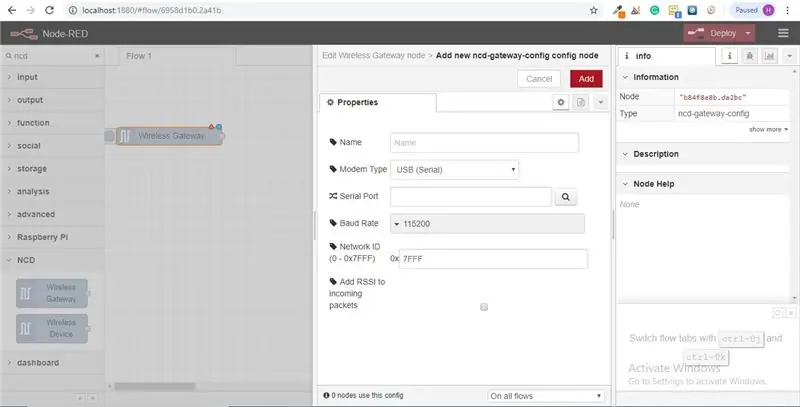
7 -қадам: Сериялық құрылғының өрісі осы таңдауға сәйкес толтырылады және сіз «Орындалды» түймесін баса аласыз, енді сіз сымсыз сенсорларға тікелей қол жеткізе аласыз! кіретін деректерді қарау үшін
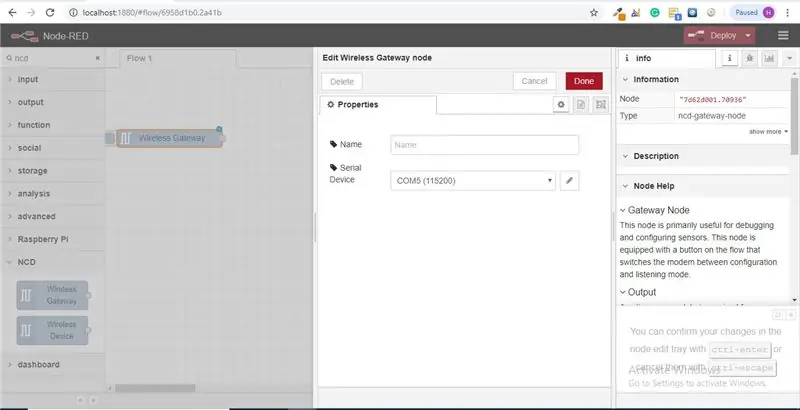
8 -қадам: Енді өзіңіздің палитраңызға оралыңыз және жоғарғы жағындағы іздеу өрісіне «отладка» теріңіз, осы түйіндердің бірін ұстап, сымсыз шлюздің оң жағына сүйреңіз
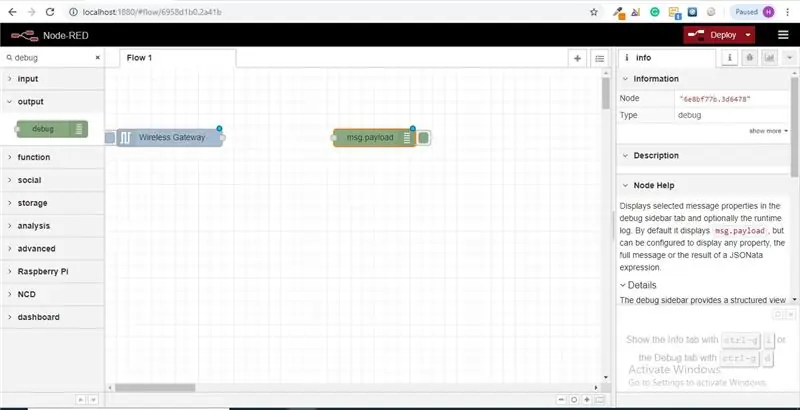
9 -қадам: Оны екі рет нұқыңыз және «хабарды» өзгертіңіз. «Msg нысанын аяқтау» үшін Дайын түймесін басыңыз
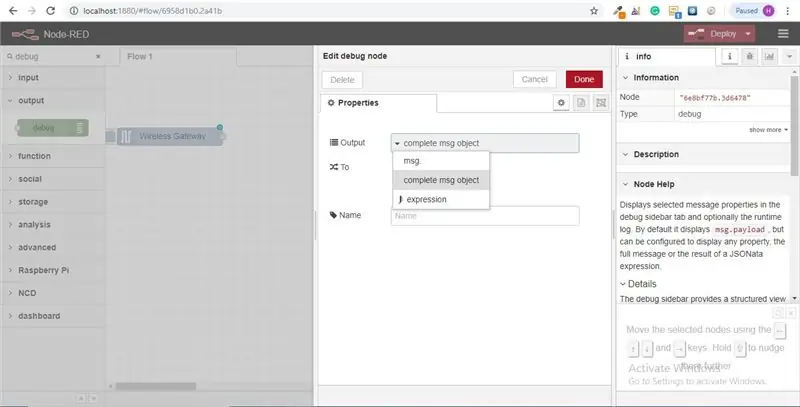
10 -қадам: Енді екі түйіннің арасына сызық сызыңыз және терезенің жоғарғы оң жағындағы «Орналастыру» түймесін басыңыз
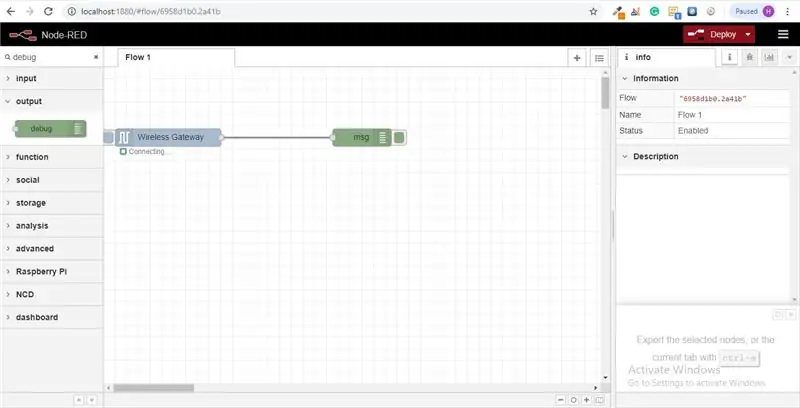
11 -қадам: Деректермен жұмыс:
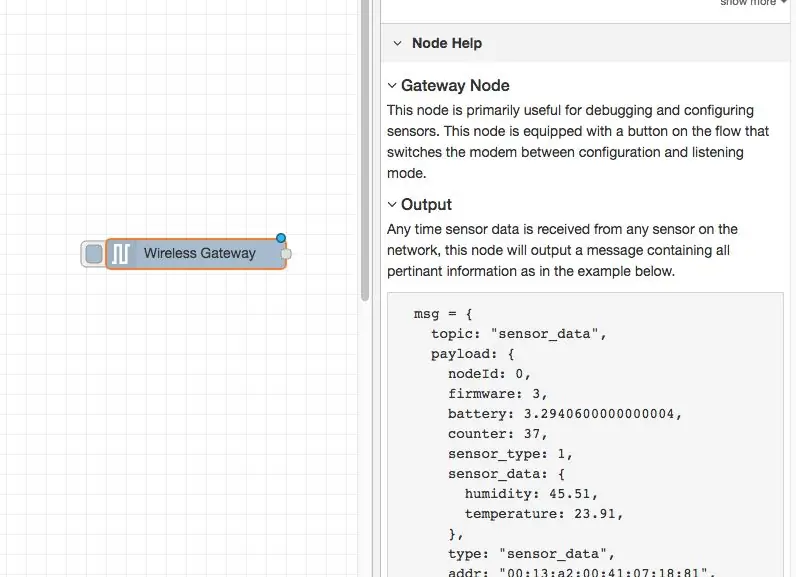
Енді сіздің сымсыз сенсорларыңыздан деректер жиналады және ол «отладка» қойындысына шығарылады, бұл «отладка қойындысы» ақпарат қойындысынан кейін оң жақ бүйірлік тақтаға орналастырылады. Ақпаратты көру үшін қалпына келтіру түймесін басыңыз. Қызыл-түйін жазбаларында json пакетіндегі түйіндерден асып түседі. Хабарлама нысаны отладка қойындысына келгенде, сіз онымен бірге келетін ақпараттың жалпы тізімін көру үшін оны үлкейте аласыз. Бұл қандай датчиктердің тіркеліп жатқанын тез көру қажет болған жағдайда өте пайдалы. Бұл түйіннің басқа мәселесі - бұл маршрутизаторды конфигурация режимінде құрылғылар қосылатын желі сәйкестігіне ауыстырудың оңай әдісі, сол жақ батырманы басу. түйін мен құрал конфигурация желісіне ауысады, оны тыңдау режиміне қайтару үшін оны тағы бір рет басыңыз. Біз wi-fi құралдарының түйіндерін орнатқаннан кейін, олар сенсорды конфигурация режиміне кірген кезде оны үнемі конфигурациялауға орнатылуы мүмкін, сондықтан құрылғыны жылдам конфигурациялау үшін ағында осындай шлюз түйіндерін ұстап тұру әрқашан қол жетімді.
12 -қадам: сымсыз сенсорларды қосу:
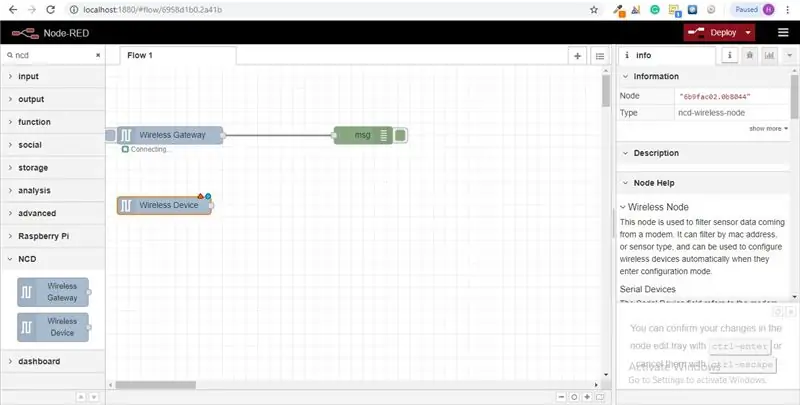
Біз сымсыз сенсорлық жазбаларды көрсете алу үшін оларды ішкі жағынан бөліп алуымыз керек, біз шлюзден хабарларды Mac мекенжайына немесе сенсор түріне толығымен бөлу үшін коммутатор түйінін қолдана аламыз, бірақ мен айтқандай сымсыз түйіндер сенсорларды конфигурациялаудың қосымша функционалдығын қосады, сондықтан біз сізден осы құрылымдардың қалай жұмыс істейтіні туралы толық кескін беруді бастаймыз. Егер сіз екі сенсордан да пакеттерді көрмесеңіз, алдын ала өтіңіз және басталмаған жалғыз күйге қайтару түймесін басыңыз. Датчикті кез келген сериялық құрылғы конфигурациялау торабы арқылы бағалау кезінде, максималды мекен -жай мен сенсор түрі бассейнде кэштеледі, сондықтан біз оны келесі қадамның ішінде тез таба аламыз.
Палитрадан сымсыз түйінді алыңыз және оны ағынға апарыңыз, оны конфигурациялау үшін оны екі рет нұқыңыз
13 -қадам: Сымсыз шлюз үшін пайдаланылатын ашылмалы тізімнен сериялық құрылғыны таңдаңыз, енді «Mac мекенжайы» жанындағы үлкейткіш әйнекті басыңыз және қол жетімді опциялардың бірін таңдаңыз
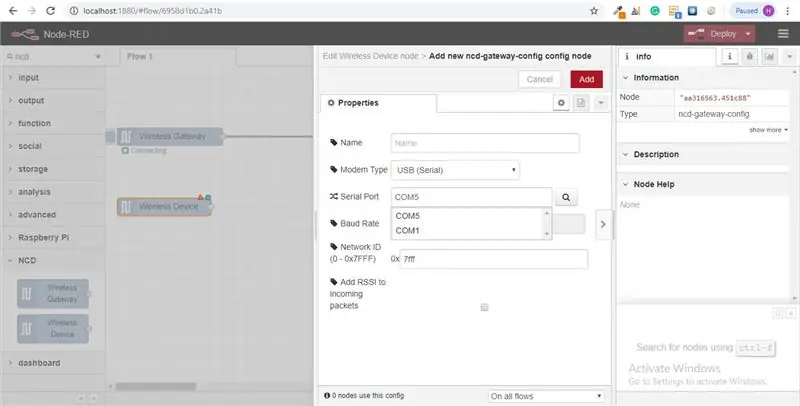
14 -қадам: Дайын түймесін басыңыз
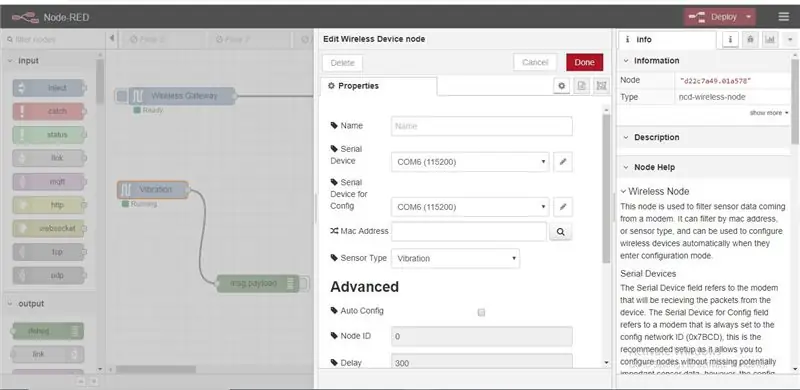
Сіз бұл сенсордың түрін автоматты түрде орнататынын байқайсыз, сонымен қатар анықтауды жеңілдету үшін оған ат қоюға болады. Ақпараттық қойындыда айтылғандай, конфигурацияға арналған сериялық құрылғы өрісі міндетті емес және біз бұл туралы қазір алаңдамаймыз. Сіз қосқан түйін сенсорлық деректердің сүзгісі ретінде тиімді жұмыс істейді, тек Mac мекенжайы немесе сенсор түріне арналған деректер арқылы өтеді, егер Mac мекенжайы болмаса.
15 -қадам: Енді өзіңіздің палитраңызға оралыңыз және жоғарғы жағындағы іздеу өрісіне «отладка» теріңіз, осы түйіндердің бірін ұстап, сымсыз шлюздің оң жағына сүйреңіз
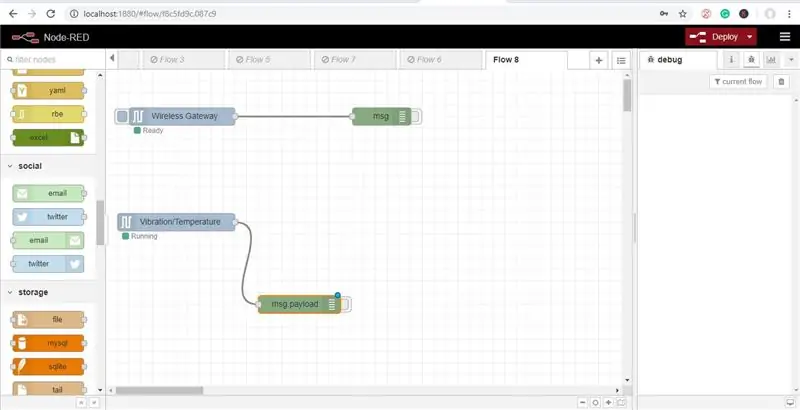
16 -қадам: Оны екі рет шертіңіз және Дайын түймесін басыңыз
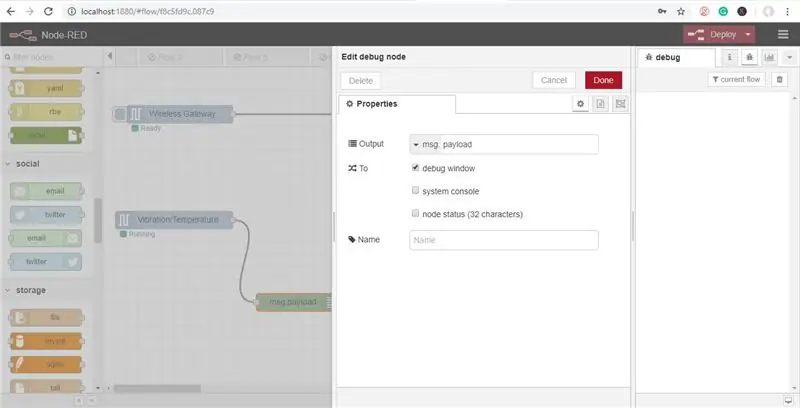
17 -қадам: Функционалды түйіндерді қосу
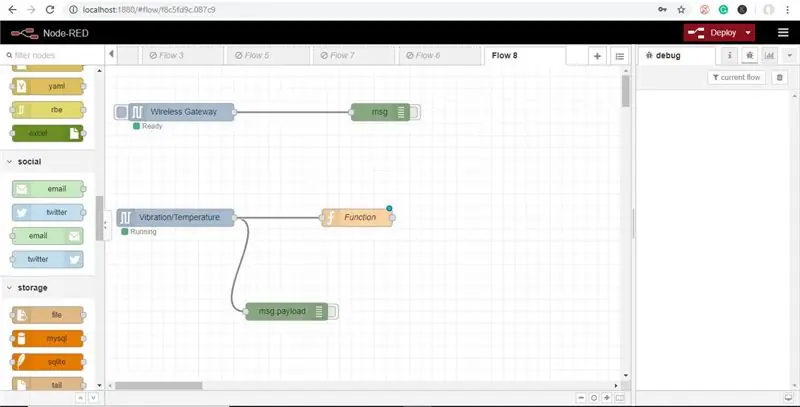
Функция түйіні msg объектісіне қарсы JavaScript кодын іске қосу үшін қолданылады. Функция түйіні msg нысанын кіріс ретінде қабылдайды және 0 немесе одан да көп хабар объектілерін шығыс ретінде қайтара алады. Бұл хабарлама объектісінің пайдалы жүктеме қасиеті (msg.payload) болуы керек және әдетте түйіндерге байланысты басқа қасиеттерге ие болады.
Енді бояғыштан «функция» түйінін алыңыз және оны Vib/Temp түйінінің оң жағына қойыңыз
18 -қадам: Функционалды түйінді өңдеу үшін түйінді екі рет нұқыңыз
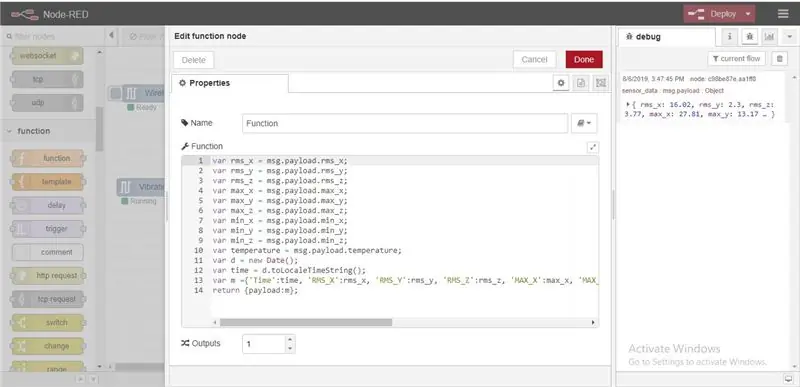
Бұл жерде шарт жасау үшін кішкене JavaScript кодын жазу керек, сондықтан температура мен ылғалдылық мәндері Excel бағдарламасында жазылады.
var rms_x = msg.payload.rms_x; var rms_y = msg.payload.rms_y; var rms_z = msg.payload.rms_z; var max_x = msg.payload.max_x; var max_y = msg.payload.max_y; var max_z = msg. payload.max_z; var min_x = msg.payload.min_x; var min_y = msg.payload.min_y; var min_z = msg.payload.min_z; var temperatur = msg.payload.temperature; var d = жаңа Күн (); var time = d.toLocaleTimeString (); var m = {'Уақыт': уақыт, 'RMS_X': rms_x, 'RMS_Y': rms_y, 'RMS_Z': rms_z, 'MAX_X': max_x, 'MAX_Y': max_y, 'MAX_Z': max_z, 'MIN_X': min_x, 'MIN_Y': min_y, 'MIN_Z': min_z, 'Температура': температура}; қайтару {пайдалы жүктеме: m};
19-қадам: Енді палитрадан CSV түйінін алыңыз және оны функция түйінінің оң жағына қойыңыз, ол CSV форматындағы мәндерді, үтірмен бөлінген мәндерді түрлендіреді
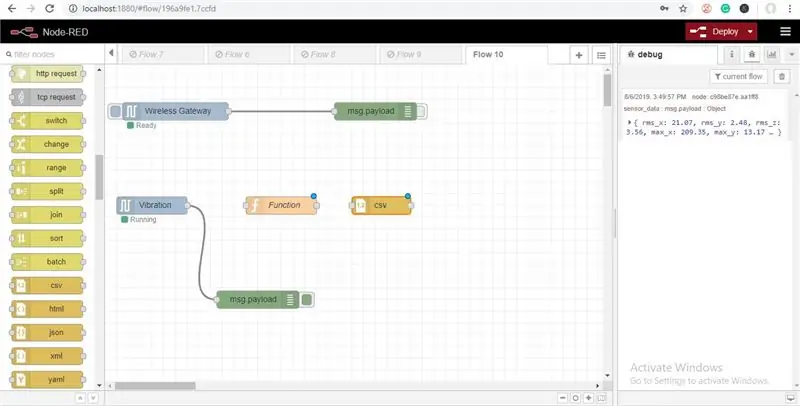
20 -қадам: Енді оны екі рет нұқыңыз және үтір мен шығумен бөлінген баған атауларын төмендегі суретте көрсетілгендей «әр жолға хабарлама» ретінде теріңіз
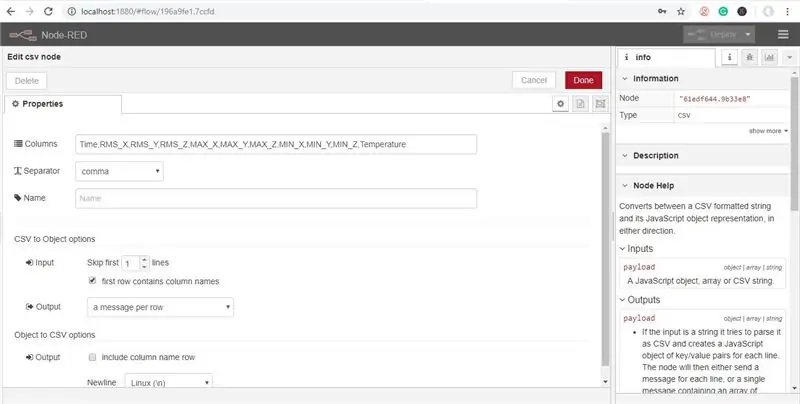
21 -қадам: Енді сіздің палитраңызға оралыңыз және жоғарғы жағындағы іздеу өрісіне «файлды» енгізіңіз, мәндерді сақтау үшін «Msg.payload деп жазады» дегенді алыңыз және оны CSV түйініне орналастырыңыз. Сондай -ақ, файл түйінінің шығуын тексеру үшін отладка түйінін қоса аласыз
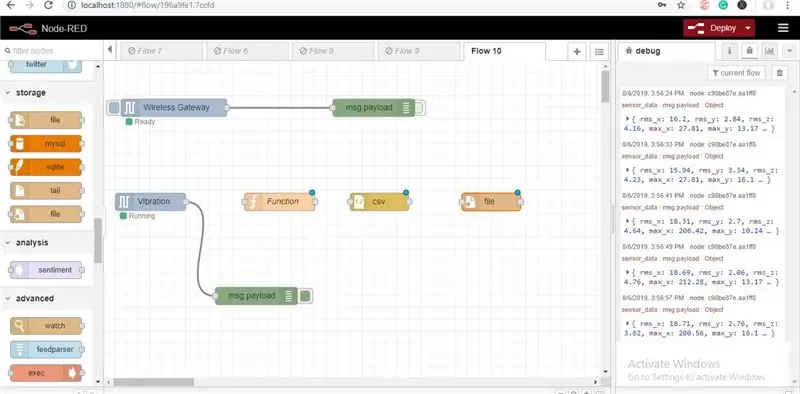
22 -қадам: Файл түйінін өңдеу үшін оны екі рет нұқыңыз, суретте көрсетілгендей мәндерді сақтағыңыз келетін файл атауын енгізіңіз
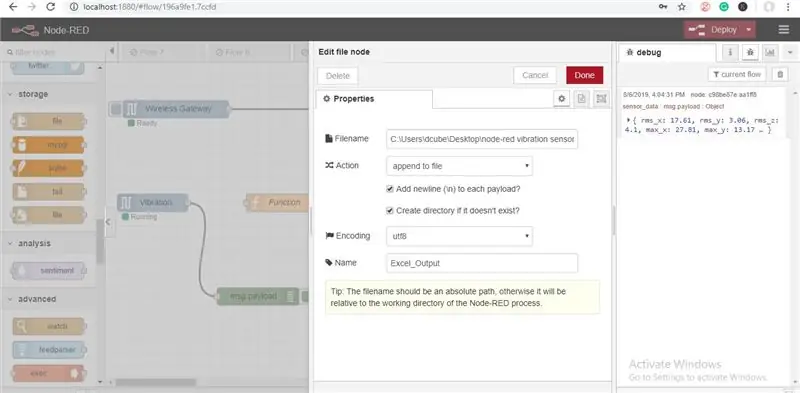
23 -қадам: Енді барлық сымдарды қосыңыз және орналастыру түймесін басыңыз
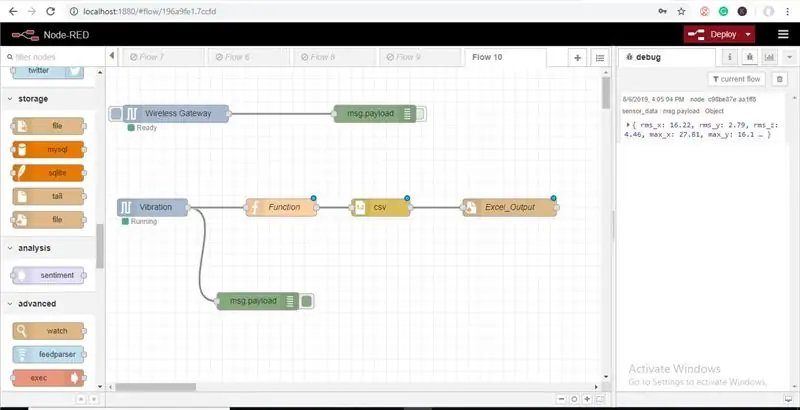
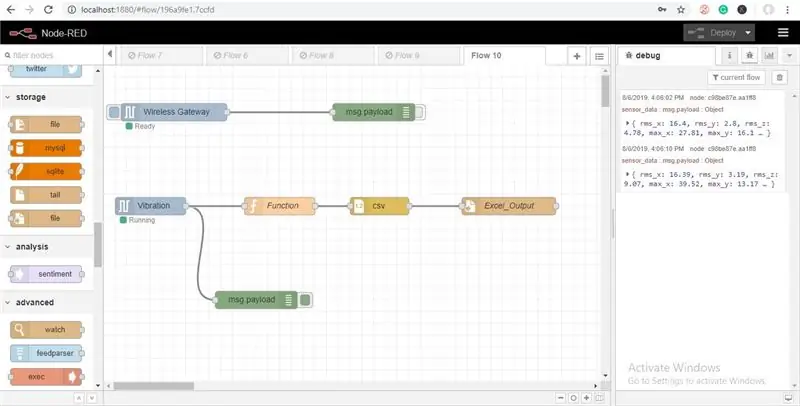
24 -қадам: ШЫҒУ
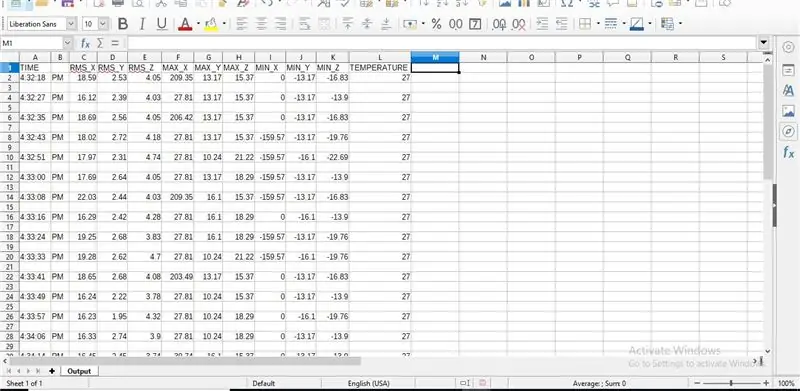
Енді сіз excel шығысын тексере аласыз
Ұсынылған:
Ұзақ қашықтықтағы сымсыз температура мен діріл датчиктерінің жұмысын бастау: 7 қадам

Ұзақ диапазондағы сымсыз температура мен діріл датчиктерінің жұмысын бастау: Кейде діріл көптеген қосымшаларда елеулі мәселелердің себебі болып табылады. Машина біліктері мен подшипниктерден қатты дискінің өнімділігіне дейін діріл машинаның зақымдалуына, ерте ауыстырылуына, төмен өнімділігіне әкеледі және дәлдікке үлкен соққы береді. Мониторинг
MSP432 LaunchPad пен Python көмегімен температура сенсорының (TMP006) тірі деректерін сызу: 9 қадам

MSP432 LaunchPad және Python көмегімен температура сенсорының (TMP006) тірі деректерін сызу: TMP006 - бұл температура сенсоры, ол объектімен байланыс орнатпай -ақ, оның температурасын өлшейді. Бұл оқулықта біз Python көмегімен BoosterPack (TI BOOSTXL-EDUMKII) температурасының тірі деректерін құрамыз
Сымсыз температура мен ылғалдылық сенсорының мәліметтерін Excel -ге жіберу: 34 қадам

Excel -ге сымсыз температура мен ылғалдылық сенсорының деректерін жіберу: Біз мұнда NCD температурасы мен ылғалдылығы сенсорын қолданамыз, бірақ кез келген ncd өніміне арналған қадамдар бірдей болады, сондықтан егер сізде басқа ncd сымсыз сенсорлары болса, оларды басқа құрылғылармен бірге бақылаңыз. Бұл мәтінді тоқтату арқылы сізге
Arduino көмегімен Python көмегімен MySQL серверіне RFID деректерін жіберу арқылы қатысу жүйесі: 6 қадам

Arduino көмегімен Python көмегімен MySQL серверіне RFID деректерін жіберу арқылы келу жүйесі: Бұл жобада мен RFID-RC522-ді arduino-мен байланыстырдым, содан кейін RFID деректерін phpmyadmin дерекқорына жіберемін. Бұрынғы жобалардан айырмашылығы, біз бұл жағдайда ешқандай қалқанды қолданбаймыз, мұнда біз тек сериялық деректерді оқимыз
IoT Long Range сымсыз температурасы мен ылғалдылығы сенсорының деректерін Google парағына жіберу: 39 қадам

IoT ұзақ қашықтықтағы сымсыз температура мен ылғалдылық сенсоры туралы деректерді Google парағына жіберу: Біз мұнда NCD температурасы мен ылғалдылығы сенсорын қолданамыз, бірақ кез келген ncd өніміне арналған қадамдар бірдей болады, сондықтан егер сізде басқа ncd сымсыз сенсорлары болса, оларды бақылаңыз. жанында. Бұл мәтінді тоқтату арқылы сізге
